iPhone片手操作で超便利!?背面タップ機能
-300x200.jpeg)
iPhoneの背面には、実は「トントン」と軽く叩くだけで特定の操作を実行できる背面タップ機能があります。仕組みは背面に特殊なタッチセンサが付属しており、
表の画面でいちいち操作する必要がなく、一部の操作が片手でもラクに操作できるため、知っておくと日常の使い勝手が大きく向上します。
背面タップは、ダブルタップ(2回)とトリプルタップ(3回)それぞれ好きな機能を割り当てられます。今回は、その中でも特に便利なおすすめ機能を紹介します。
背面タップでコントロールセンターを開く
通常、コントロールセンターは画面右上から下にスワイプして開きますが、片手だと届きにくいですよね。
背面タップに設定しておけば、iPhoneの背面を「トントン」と2回叩くだけで一瞬で表示できます。
設定方法
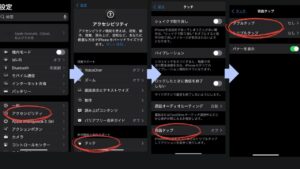
- 設定アプリを開く
- 「アクセシビリティ」→「タッチ」→「背面タップ」を選択
- 「ダブルタップ」または「トリプルタップ」を選び、「コントロールセンター」にチェックを入れる
これで背面を軽く叩くだけでコントロールセンターが開く様になります。
背面タップでスクリーンショットを撮る
通常は「電源ボタン+音量ボタン」または「ホームボタン+音量ボタン」を同時押ししますが、片手では難しい場面もあります。
背面タップに設定すれば、手がふさがっていても簡単にスクショを撮ることができます。
設定方法
- 上記の「背面タップ」設定画面を開く
- 「ダブルタップ」または「トリプルタップ」を選び、「スクリーンショット」にチェックを入れる
これで背面を軽く叩くだけで片手で気軽に画面が保存される様になります。
背面タップを使う時のよくある注意点
-300x204.jpeg)
背面タップは便利ですが、厚手のケースなどの様に状況によっては反応しなかったり使い勝手が悪い場合もあるので、自分で色々試してみるのが良いでしょう。
- ケースが分厚いと反応が悪くなることがあります
- 強く叩く必要はなく、軽くトントンでOK
- ポケットやバッグの中で誤作動する場合は機能を再設定しましょう
当店EyeSmartからのお知らせ
-300x200.jpeg)
EyeSmartでは、iPhoneをはじめとしたスマートフォンの即日修理に対応しています。
- 実績ある新品サードパーティ製部品を使用
- 人気機種の部品を在庫保有し、最短即日修理が可能
- データそのままで修理
- 水没やメーカー非対応の故障も相談可能
- 修理前の無料相談・簡易見積もり
- 予約不要の持ち込み対応
「画面が割れた」「バッテリーの減りが早い」などのトラブルは、お気軽にご相談ください。
♦︎他にも気になる記事はこちら↓

.jpeg)
-300x169.jpeg)
カテゴリー